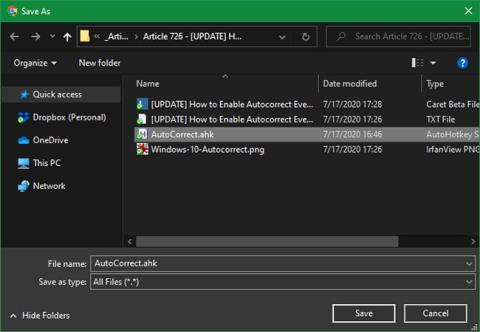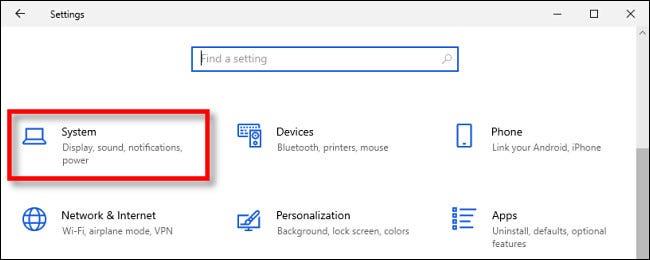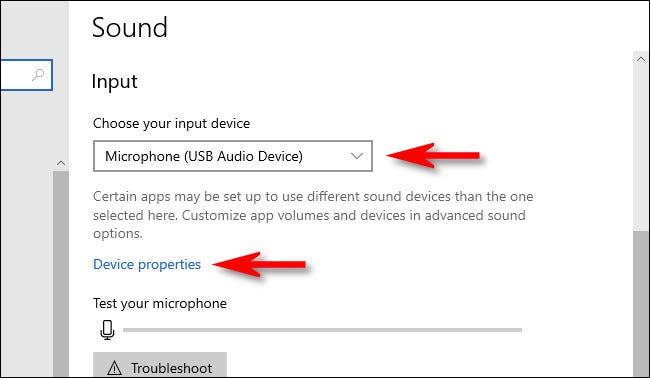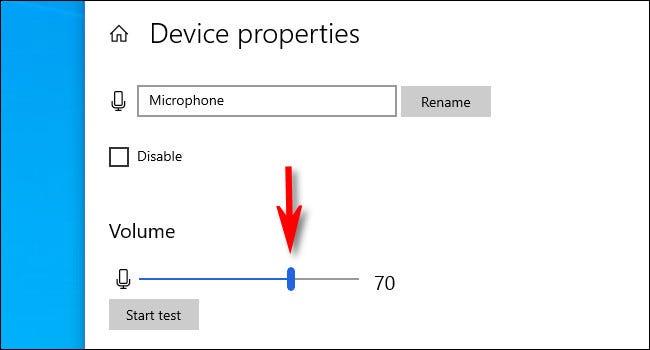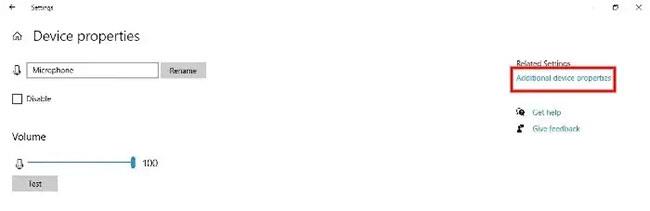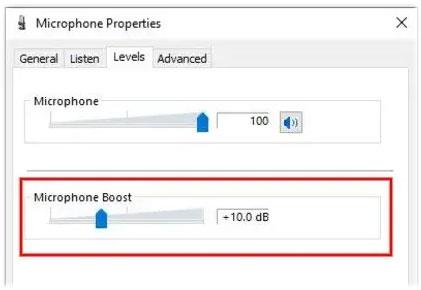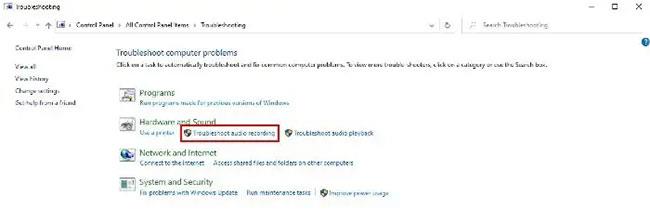Для тех, кто использует приложения для видеоконференций (онлайн-конференции), необходима хорошая веб-камера и микрофон. К сожалению, многие люди обнаруживают, что качество их персонального компьютера ниже ожидаемого.
Одна из наиболее распространенных проблем связана с микросхемой ПК. Все микрофоны, независимо от того, используете ли вы внутренние или внешние динамики, имеют разный базовый уровень громкости при передаче вашего голоса другим абонентам. Если вы обнаружите, что люди часто жалуются на то, что вас не слышат во время собраний, скорее всего, виновата громкость микрофона вашего компьютера. К счастью, в Windows 10 легко увеличить громкость микрофона.
Как изменить громкость микрофона с помощью настроек
Настройки Windows — это один из самых быстрых и простых способов регулировки громкости микрофона в Windows 10.
Чтобы открыть «Настройки» , нажмите меню «Пуск» , затем выберите значок шестеренки слева. Это откроет настройки. Вы также можете нажать Windows + I , чтобы открыть «Настройки».

Открыть настройки
Чтобы сделать это быстрее, вы также можете щелкнуть правой кнопкой мыши значок динамика на панели задач в области уведомлений (панели задач) и выбрать « Настройки звука». Появится окно настроек звука .
В окне «Настройки» нажмите «Система».
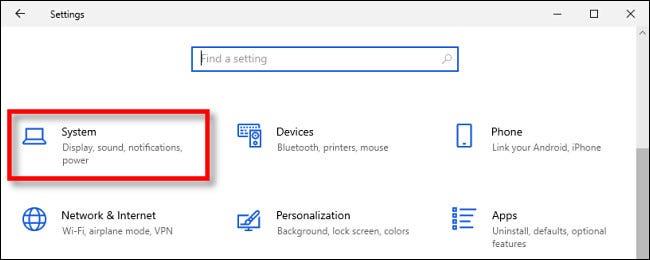
Нажмите Система
Выберите Звук на боковой панели.

Выберите Звук на боковой панели.
Прокрутите вниз до раздела «Вход» в окне «Звук» . Выберите устройство, которое хотите настроить, в раскрывающемся списке «Выберите устройство ввода» . Затем нажмите «Свойства устройства».
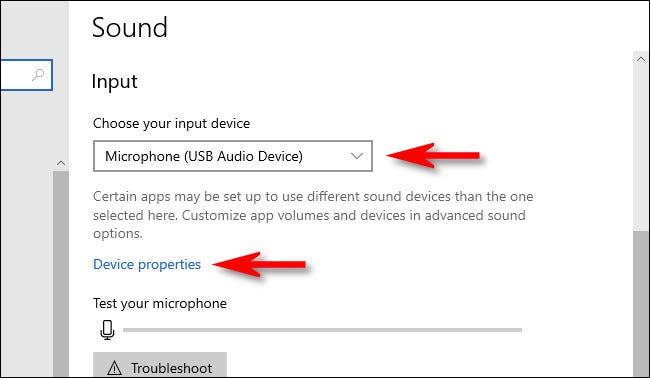
Нажмите «Свойства устройства».
В разделе «Свойства устройства » для микрофона используйте ползунок «Громкость» , чтобы отрегулировать уровень входного сигнала микрофона.
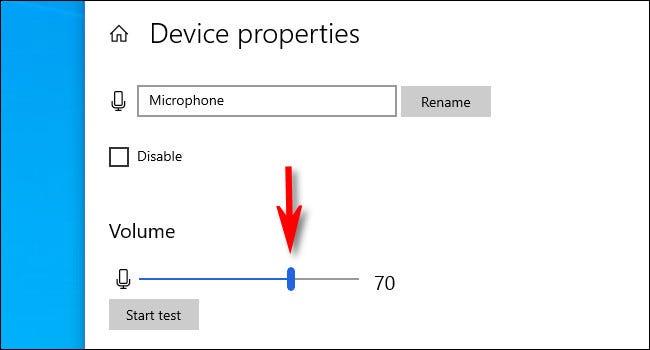
Используйте ползунок громкости, чтобы отрегулировать уровень входного сигнала микрофона.
Чем выше громкость, тем громче будет входной сигнал при использовании микрофона. Однако громче не всегда значит лучше: если сигнал слишком громкий, ваш голос будет искажен. Постарайтесь найти идеальный уровень громкости, при котором ваш голос (или другой источник звука) будет достаточно громким без искажений.
Если вам нужна помощь, нажмите кнопку «Начать тест» и говорите в микрофон с нормальной громкостью. Нажав кнопку «Остановить тест» , вы увидите самый высокий процент, зарегистрированный тестом.

Нажмите кнопку «Начать тест», чтобы проверить микрофон.
Затем вы можете соответствующим образом отрегулировать ползунок громкости. Если вы продолжаете достигать 100%, говоря с нормальным уровнем громкости, ползунок громкости установлен слишком высоко. Пожалуйста, уменьшите громкость и повторите попытку.
Когда вы будете удовлетворены, закройте «Настройки» , и все будет готово к работе. Если вам нужно настроить его снова, просто откройте «Настройки» и вернитесь в «Звук» > «Ввод» > «Свойства устройства» .
Повышение микроуровня
Если громкость микрофона по-прежнему слишком низкая, попробуйте увеличить уровень громкости микрофона. Следуйте инструкциям, изложенным выше. Когда вы попадете в окно, в котором можно настроить ползунок громкости микрофона, нажмите «Дополнительные свойства устройства» . Откроется окно « Свойства микрофона». Далее перейдите на вкладку «Уровни». Здесь вы увидите два ползунка: один для громкости микрофона, а другой — усиление микрофона.
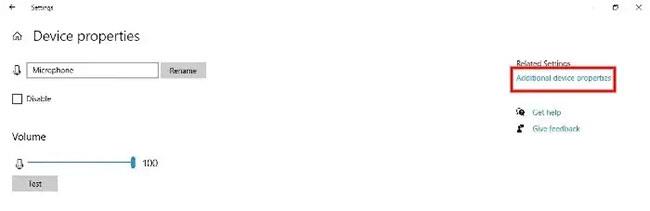
Нажмите Дополнительные свойства устройства.
Как видите, громкость микрофона будет на уровне 100%. Если по какой-то причине громкость не на этом уровне, переместите ползунок на 100%. Ползунок усиления микрофона находится чуть ниже ползунка громкости. Опцию «Усиление микрофона» можно использовать для увеличения громкости выходного сигнала микрофона на 30 децибел. В статье рекомендуется увеличивать постепенно (например, добавлять 10 дБ), а затем проверять микроуровень, прежде чем увеличивать дальше.
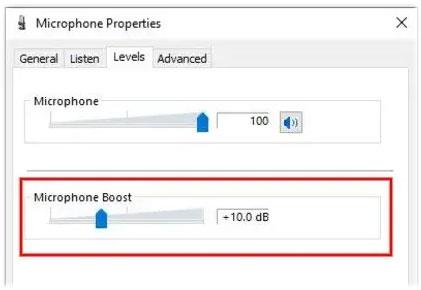
Опцию «Усиление микрофона» можно использовать для увеличения громкости выходного сигнала микрофона на 30 децибел.
Альтернативный метод: Панель управления.
Кроме того, вы можете регулировать громкость микрофона и увеличивать его мощность через Панель управления . Просто введите «Панель управления» в поле поиска на панели задач Windows и нажмите «Панель управления» . Оттуда выберите Звук.
Откроется новое окно с надписью «Звук» . На вкладках в верхней части окна нажмите «Запись». Здесь вы увидите микрофоны, подключенные к ПК. Выделите тот, который вы используете, и нажмите «Свойства».

Выделите тот, который вы используете, и нажмите «Свойства».
Откроется новое окно с надписью «Свойства микрофона». Здесь выберите вкладку «Уровни». Вы увидите два ползунка: один для громкости микрофона, а другой позволяет увеличить его мощность.
Запустите средство устранения неполадок
Некоторые пользователи Windows 10 сообщают, что опция «Усиление микрофона» недоступна на их устройствах. Обычно это происходит из-за совокупности факторов. К счастью, есть несколько простых шагов, которые вы можете предпринять, чтобы попытаться восстановить доступ к функции Microphone Boost в Windows 10. Сначала попробуйте запустить средство устранения неполадок со звуком в Windows 10 . Это автоматизированная функция, встроенная в Windows 10, которая может проверять и устранять множество различных проблем. Чтобы запустить средство устранения неполадок, откройте Панель управления .
Когда откроется панель управления, просмотрите, щелкнув параметр в правом верхнем углу окна. Откроется раскрывающееся меню. Здесь выберите «Большие значки». Далее найдите значок «Устранение неполадок» и нажмите на него. В разделе «Оборудование и звук» нажмите «Устранение неполадок с записью звука» и позвольте средству устранения неполадок выполнить всю работу. По завершении выполните описанные выше действия, чтобы проверить, восстановили ли вы доступ к опции «Усиление микрофона».
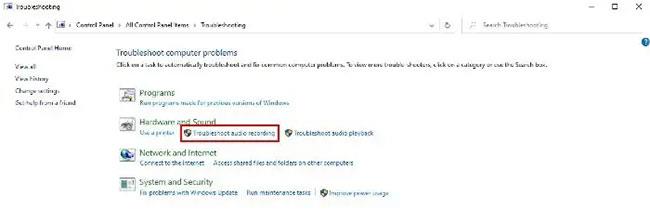
Нажмите «Устранение неполадок с записью звука».
Обновить аудиодрайвер
Если запуск средства устранения неполадок Windows 10 не помог решить проблему, попробуйте обновить драйвер микрофона. Щелкните правой кнопкой мыши кнопку «Пуск» и в меню выберите «Диспетчер устройств» . Альтернативно вы можете нажать Win+ Xи выбрать Диспетчер устройств. Когда откроется окно «Диспетчер устройств» , найдите «Аудиовходы и выходы» и разверните эту опцию, щелкнув стрелку рядом с ней. Затем щелкните правой кнопкой мыши микрофон вашего ПК и выберите «Обновить драйвер».
Обновить аудиодрайвер
В некоторых случаях вам потребуется обновить драйвер звуковой карты. В «Диспетчере устройств » найдите «Звуковые, видео и игровые контроллеры» и разверните эту опцию, щелкнув стрелку рядом с ней. Щелкните правой кнопкой мыши звуковую карту и выберите «Обновить программное обеспечение драйвера» . После обновления драйвера оборудования перезагрузите компьютер и проверьте микроуровень.
Если ваш микрофон не работает, вот как это исправить . Если вы используете операционную систему Windows 7, обратитесь к руководству: Усиление громкости микрофона в Windows 7 , чтобы узнать, как это сделать.